Зошит з тематичного оцінювання
Державний навчальний заклад «Вище професійне училище № 7 м. Миколаїв
Державний навчальний заклад
«Вище професійне училище № 7 м. Миколаїв»

з професії:
4112. ОПЕРАТОР КОМП’ЮТЕРНОГО НАБОРУ
(ІІ-га категорія)
учениці групи № _____
____________________________________________________
(Прізвище, ім’я, по батькові)
Миколаїв – 2017
ЗМІСТ
|
№ ТО |
Назва теми |
Зміст робіт |
|
1 |
Тема № 1 (6 годин) Інструктаж з охорони праці, пожежної та електробезпеки |
Практична робота, тест |
|
Тема № 2 (30 годин) Основи роботи на ПК |
||
|
2 |
Тема № 3 (30 годин) Машинопис |
Практична робота, контрольні питання |
|
3 |
Тема № 3 (54 годин) Технології комп’ютерної обробки інформації (Word, Excel) |
Практична робота, тест |
|
4 |
Тема № 4 (30 годин) Технології комп’ютерної обробки інформації (Access, PowerPoint) |
Практична робота |
|
Тема № 5 (12 годин) Основи роботи в Інтернет |
Тематичне оцінювання № 1 «___»____________ 20__ р.
Тема: Інструктаж з охорони праці, пожежної та електробезпеки. Основи роботи на ПК
Мета: Перевірка та оцінювання знань, вмінь та навичок по темам «Інструктаж з охорони праці, пожежної та електробезпеки» і «Основи роботи на ПК»
Критерії тематичного оцінювання № 1
- Для виконання практичної частини та тесту відводиться по 40 хвилин.
- Виконання одного пункту практичної частини оцінюється 0,3 бала.
- Виконання одного пункту тесту оцінюється 0,2 бала
Практична частина
- Завантажте операційну систему
- Змініть швидкість виконання подвійного клацання лівої кнопки миші.
- Змініть швидкість руху указника миші на довільну.
- Ввімкніть відображення сліду указника миші
- Встановіть частоту мерехтіння курсору на довільну.
- Через Диспетчер пристроїв отримайте інформацію про пристрої, які встановлені в системі.
- Через Майстер встановлення пристроїв виконайте встановлення принтеру.
- Створіть ярлик для об’єкту «Кошик»
- Ввімкніть автоматичне упорядкування об’єктів на Робочому столі.
- Встановіть на Робочий стіл фоновий малюнок. Розташуйте його по центру.
- Увімкніть заставку Рухомий рядок з текстом «Операційна система Windows», з інтервалом запуску 1 хвилина.
- Запустіть Провідник.
- Знайдіть у робочому вікні вікно з деревом каталогів.
- Згорніть всі гілки. Розгорніть гілку «Мій комп’ютер». Випишіть імена об’єктів, що лежать в цій системній папці.______________________________________________________
________________________________________________________________________________
- Ввімкніть представлення елементів «Ескізи сторінок». Встановіть вигляд «Таблиця»
- Створіть власну папку і розмістіть її за вказаною адресою: D:\Тематичне оцінювання\група №___\ПІБ (у випадку, якщо вказаних папок немає – створіть їх самостійно)
- Замалюйте гілку зі шляхом до вашої папки.
- Визначте розмір папки D:\ та кількість файлів, що в ній містяться ____________________
________________________________________________________________________________
- Запишіть імена, повний об’єм та кількість вільного місця всіх дисків встановлених на вашому ПК______________________________________________________________________
________________________________________________________________________________
- Папку D:\Тематичне оцінювання\група №___\ПІБ за архівуйте з допомогою будь якого архіватора. Запишіть початковий та кінцевий розміри:
________________________________________________________________________________
- Виконайте тест
ТЕСТ
1. Під час роботи на ПК заборонено?
- торкатися з'єднувачів та кабелів;
- торкатися клавіатури та принтера;
- записувати на вінчестер власні файли;
- знищувати файли;
2. При використанні моніторів з розміром екрану по діагоналі 17/19 відстань до очей користувача повинна становити не менше:
- 300 мм;
- 1500 мм;
- 600 мм;
- 100 мм;
3. При появі запаху гарі від комп’ютера в першу чергу необхідно:
- вимкнути живлення комп’ютера;
- викликати пожежників;
- вийти з класу;
- працювати не звертаючи на це уваги;
4. Останнім вимикається:
- периферійний пристрій;
- системний блок;
- монітор;
- клавіатура
5. Робочий простір для ПК повинен становити як мінімум ...
- 2 м²;
- 2,5 м²;
- 3 м²;
- 5 м²;
6. До роботи на ПК не допускаються ...
- особи які не пройшли інструктаж з охорони праці;
- особи з фізичними вадами;
- особи не одягнені в робочу форму;
- діти до 6 років;
7. Скло монітора протирається ...
- сухою ганчіркою;
- спеціальним тампоном з відповідним розчином;
- обидва попередні варіанти;
- ганчіркою змоченою у воді;
8. Яким вогнегасником гасити пожежу у разі займання комп’ютера:
- повітряно-пінним;
- порошковим;
- рідинним;
- засипати піском;
9. Приміщення з ПК повинні мати:
- тільки природне освітлення;
- тільки з люмінесцентними лампами;
- штучне та природне освітлення;
- без освітлення;
10. За правилами техніки безпеки корпус комп’ютера повинен заземлюватися або занулятись:
- для захисту від ураження користувача електричним струмом;
- для захисту інформації;
- для забезпечення працездатності комп’ютера;
- для захисту від випромінювання;
11. Термін “відкрита архітектура” означає ...
- доступність інформації про внутрішню будову ПК;
- можливість модернізації ПК за рахунок різних виробників компонентів ПК;
- відкриті для загального використання стандарти на компоненти ПК;
- закритість інформації про комп’ютер;
12. Кожен периферійний пристрій приєднується до ПК ...
- через відповідний контролер;
- через шину керування;
- через порт вводу-виводу;
- через розетку;
13. Пластини жорстких дисків обертаються в ...
- безповітряному просторі;
- розрідженому повітрі;
- звичайному повітрі;
- не обертається зовсім;
14. Оперативна пам’ять потрібна для ...
- тимчасово зберігання проміжних даних при обчисленнях;
- виконання програм;
- тимчасового зберігання програм та даних на час їх виконання;
- постійного зберігання програм;
15. Який з пристроїв може працювати без драйверу.
- миша;
- клавіатура;
- системний годинник (таймер);
- сканер;
16. Інформація знищується при вимкненні ПК з:
- з дискети;
- з оперативної пам'яті;
- з «Робочого столу»;
- з «Кошика»;
17. Передачу інформації між двома комп'ютерами по телефонній мережі здійснює:
- вінчестер;
- модем;
- дискета;
- сканер;
18. Паралельний порт ПК позначається:
- COM;
- LPT;
- USB;
- ААА;
19. Локальна мережа – це:
- з’єднання двох або більше комп’ютерів за допомогою кабелю;
- з’єднання двох або більше комп’ютерів за допомогою телефонної лінії;
- розгалужені мережні середовища, що реалізують технології WWW;
- з’єднання двох комп’ютерів з телефоном;
20. Впорядкувати файли і папки WINDOWS можливо за:
- іменем, типом, розміром;
- іменем, датою, ярликом;
- датою, типом, формою;
- іменем, датою, об’єктом;
21. Призначення Панелі задач WINDOWS?:
- відображає список усіх інстальованих прикладних програм;
- відображає імя і версію операційної системи;
- відображає у вигляді кнопок список усіх запущених програм;
- відображає список малюнків;
22. Меню Файл типового вікна WINDOWS містить команди для:
- зміни параметрів перегляду інформації у відкритому вікні;
- вибору та редагування об’єктів;
- роботи з дисками, папками, файлами та ярликами;
- роботи з текстом;
23. Як встановити на робочому столі формат дати українською мовою:
- виконати команду Пуск — Выполнить — Свойства папки;
- виконати команду Пуск — Настройка — Панель управления — значок клавиатура, вкладка язык;
- виконати команду Пуск — Панель управления — Языки и региональные стандарты;
- виконати команду Пуск-Настройка-Робочий стіл;
24. Із якого меню Windows можна завантажити будь-яку програму:
- «Все программы»;
- «Документы»;
- «Выполнить»;
- «Настройка»;
25. Якщо у Windows програма (задача) "зависла" необхідно:
- вимкнути живлення ПК;
- натиснути Ctrl-Alt-Del і зняти задачу;
- покликати викладача;
- натиснути кнопку «RESET»;
26. Перехід від елементу до елементу діалогового вікна відбувається за допомогою клавіші:
- Tab;
- Esc;
- Alt;
- Ctrl;
27. Що таке буфер обміну Windows:
- використовується для обміну даними з модемом;
- буфер, який використовується Windows для обміну даними з принтером;
- забезпечує обмін в Windows між додатками;
- забезпечує обмін драйверами;
Тематичне оцінювання № 2 «___»____________ 20__ р.
Тема: Машинопис
Мета: Перевірка та оцінювання знань, вмінь та навичок по темі «Машинопис»
Критерії тематичного оцінювання № 2
- Для виконання практичної частини відводиться 50 хвилин.
- Для відповіді на питання відводиться 30 хвилин.
- Виконання одного пункту практичної частини оцінюється 1,5 бала.
- Правильна відповідь на одне питання оцінюється 0,6 бала
Практична частина
- Завантажте Операційну систему
- Створіть текстовий файл під назвою «ТО» за вказаною адресою: D:\Тематичне оцінювання\група №___\ПІБ\ТО-2 (у випадку, якщо вказаних папок немає – створіть їх самостійно)
- Відкрийте створений файл та наберіть наступний текст:
ЗАГАЛЬНІ ВІДОМОСТІ ПРО ТЕКСТОВИЙ РЕДАКТОР MICROSOFT WORD.
Текстовий редактор Microsoft Word є одним із найпоширеніших текстових редакторів. Це зумовлюється його численними перевагами, до яких в першу чергу відносяться широкі функціональні можливості. Важко знайти таку задачу при роботі з документами, яку не можна було б розв’язати засобами Microsoft Word .
Текстовий редактор Microsoft Word входить до групи програм Microsoft Office. Крім текстового редактора, ця група включає електронну таблицю Excel і систему управління базою даних Access, тобто основні програми, які можуть використовуватись для форматування документообігу в установах. Широкому використанню Microsoft Word сприяють також вбудовані в нього засоби перетворення файлів, створених іншими редакторами, в файли формату Word.
Існує декілька версій Microsoft Word для Windows, кожна наступна версія, як правило, сумісна з попередніми версіями і має додаткові можливості.
Для запуску Microsoft Word слід виконати команду Пуск/ Програми/ Microsoft Word, після чого на екрані появиться вікно редактора.
Адаптація до вимог користувача: Microsoft Word має потужні засоби для адаптації до вимог конкретного користувача. За їх допомогою можна змінити зовнішній вигляд екрана редактора, параметри редагування, перегляду, збереження і друку документів. Ці засоби реалізуються командами меню. Команда Сервіс/Параметри виводить на екран вікно діалогу параметри.
Вікно має ряд вкладок. Розгорнувши певну вкладку, можна встановити відповідні параметри.
У будь-який момент роботи з Microsoft Word користувач може одержати допомогу декількома способами. Для одержання довідки про команду або елемент вікна слід натиснути кнопку ? стандартної панелі інструментів, встановити курсор миші (який при цьому набуде форми знака питання) на вибраний елемент і натиснути ліву кнопку миші.
Короткий опис кнопок панелі інструментів відображається в рядку стану при установці на них курсору миші. Кожне вікно діалогу також містить кнопку «?». Ширші можливості відкриваються при використанні пункту «?» основного меню. Команда ?/Виклик довідки/Зміст дає змогу ознайомитися з змістом довідки Microsoft Word. Команда ?/Виклик справки/Вказівник дозволяє одержати доступ до предметного показника довідкової системи, в якому можна вибрати потрібну тему. При використанні цих команд на екран виводиться вікно довідки.
Вікно довідки містить у собі вкладку Пошук, яка дозволяє вести тематичний пошук за введеним критерієм. Відображення попереднього вибраного довідкового тексту здійснюється натискуванням кнопки назад. Панель інструментів Стандартна містить кнопку Майстер підказок. В разі натискування цієї кнопки на екрані з'являється рядок, у який майстер, слідкуючи за діями користувача, дає контекстуальну підказку про виконання наступних дій.
Довідкова система містить у собі також наочні приклади, які допомагають навчатись у роботі з Microsoft Word, а також навчальну програму.
- Відформатуйте текст за вказівками:
- Встановіть поля: ліве – 2,5см, праве – 1,5 см, верхнє – 1,5 см, нижнє – 1,5 см.
- Шрифт - Arial
- Заголовок: літери - малі прописні з тінню напівжирні, розмір шрифту – 15
- Основний текст: літери - звичайні з тінню, розмір шрифту – 13
Дайте відповіді на питання:
- Спосіб запуску текстового редактора
________________________________________________________________________________
________________________________________________________________________________
- З яких елементів складається вікно текстового редактора?
________________________________________________________________________________________________________________________________________________________________
________________________________________________________________________________
- Назвіть всі елементи рядка меню текстового редактора
________________________________________________________________________________________________________________________________________________________________
- Опишіть робочу область вікна текстового редактора
________________________________________________________________________________
________________________________________________________________________________
________________________________________________________________________________
- Назвіть всі елементи панелі інструментів форматування
________________________________________________________________________________
________________________________________________________________________________
________________________________________________________________________________
- Назвіть всі елементи стандартної панелі інструментів
________________________________________________________________________________
________________________________________________________________________________
________________________________________________________________________________
- Назвіть способи редагування тексту
________________________________________________________________________________
________________________________________________________________________________
________________________________________________________________________________
- Назвіть способи форматування тексту
________________________________________________________________________________
________________________________________________________________________________
________________________________________________________________________________
- Назвіть способи редагування абзаців
________________________________________________________________________________
________________________________________________________________________________
________________________________________________________________________________
- Як правильно завершити роботу текстового редактора?
________________________________________________________________________________
________________________________________________________________________________
Тематичне оцінювання № 3 «___»____________ 20__ р.
Тема: Технології комп’ютерної обробки інформації
Мета: Перевірка та оцінювання знань, вмінь та навичок по темі «Технології комп’ютерної обробки інформації», а саме робота в текстовому редакторі Word та табличному редакторі Excel.
Критерії тематичного оцінювання № 3
- Для виконання практичної частини відводиться 55 хвилин.
- Для виконання тесту відводиться по 25 хвилин.
- Виконання одного пункту практичної частини оцінюється 0,6 бала.
- Правильна відповідь на один пункт тесту оцінюється 0,3 бала
Практична частина
- Завантажте Операційну систему
- Створіть текстовий файл під назвою «ТО» за вказаною адресою: D:\Тематичне оцінювання\група №___\ПІБ\ТО-3 (у випадку, якщо вказаних папок немає – створіть їх самостійно)
-
Відкрийте створений файл та виконайте наступне:
- Оформіть титульну сторінку
- Скопіюйте будь-який текст та відформатуйте за наступними вказівками:
Шрифт -Times New Roman, одинарний міжстроковий інтервал.
Відцентруйте заголовок, збільшіть його розмір шрифту (16 пт); для основного тексту розмір 14 пт.
У тексті змініть оформлення перших літер абзаців за допомогою меню Формат\Буквиця.
Розбийте текст на три колонки
- Створіть наступну формулу:
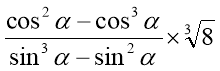
- Створити наступну таблицю. Додати потрібні дані. Оформити, використовуючи Автоформат.
Таблиця «Продаж матеріалів»
|
Найменування |
Одиниця виміру |
Ціна за одиницю (грн.) |
Кількість |
Сума |
|
Цегла |
1 шт. |
1,5 |
5 000 |
|
|
Шифер |
1 лист |
38 |
25 |
|
|
Цемент |
1 кг |
2 |
350 |
|
|
Пісок |
1 т |
130 |
2 |
|
- Відкрийте нову книгу Excel. Скопіюйте і вставте таблицю.
- Порахуйте колонку «Сума» за допомогою строки формул.
- Створіть діаграму «Розподіл суми за матеріалами»
- Перейменуйте Лист 1 і Лист 2 у «Матеріали» та «Діаграма» зайві листи видаліть.
- Збережіть за адресою D:\Тематичне оцінювання\група №___\ПІБ\ТО-3 (у випадку, якщо вказаних папок немає – створіть їх самостійно)
- Виконайте тест
ТЕСТ
- Чи будуть змінені параметри сторінки всього документа редактора Word, якщо будуть змінені параметри поточної сторінки (в документі відсутні виділені фрагменти та розділи)?:
- Будуть змінені параметри поточної сторінки;
- Будуть змінені параметри першої сторінки;
- Зміни параметрів сторінки відносяться до всього документу;
- Будуть змінені параметри останньої сторінки;
- Форматування символів у Word здійснюється командою:
- Формат – Абзац;
- Формат – Шрифт;
- Формат – Символ;
- Формат – Список;
- Пункт “Найти” в Word дозволяє знайти:
- вказаний текст;
- вказаний файл;
- помилки в тексті;
- таблицю;
- Команда Масштаб з меню Вид у Word призначена для:
- вибору масштабу зображення документа на екрані;
- зміни масштабу символів у розпечатаному документі;
- зміни масштабу об’єктів у розпечатаному документі;
- зміни масштабу шрифтів;
- Як встановити жорсткий (неразрывный) пробіл в Word:
- натиснути ALT-„пробіл”;
- натиснути CTRL- SHIFT -„пробіл”;
- натиснути CTRL-„пробіл”;
- натиснути Shift - “пробіл”;
- Перевірка правопису в Word здійснюється за допомогою пункту меню:
- Сервис Правописание;
- Правка Язык Орфография;
- Вставка Орфография;
- Натиснути клавіші “Shift-Tab”;
- Сортування в Word дозволяє:
- Розташувати рядки документу за абеткою;
- Розташувати рядки таблиці за абеткою;
- Розташувати рядки колонки за абеткою;
- Розташувати листи документа за абеткою;
- Команда Формула з меню Таблица у Word призначена для:
1. виконання обчислень;
2. форматування графічного зображення математичних формул ;
3. творення графічного зображення математичних формул;
4. форматування рядків;
- Яка комбінація клавіш виділяє весь документ у Word?:
- Ctrl + ;
- Ctrl + ;
- Ctrl + А;
- Ctrl + P;
- Об’єкт WordArt – це...
- кольоровий малюнок;
- фігурний текст;
- елемент авто фігури;
- елемент малюнка;
- Де в Word встановлюються параметри сторінки за замовчанням?:
- в меню “Файл” – “параметри сторінки”;
- в меню “Сервіс” – “налагодження...”;
- в меню “Сервіс” – “параметри...”;
- в меню “Файл”- “Свойства”;
- Як в Word більш точно можна встановити границі колонок?
- за допомогою лінійки;
- за допомогою меню “Властивості таблиці”;
- обидва варіанти встановлюють границі однаково точно;
- за допомогою меню “Вид”;
- Робочою книгою в MS Excel називають набір ...
- сторінок;
- комірок;
- листів;
- маркерів;
- Команда “Автофільтр” в MS Excel дозволяє ...
- сортувати дані стовпця;
- відбирати для відображення інформацію;
- форматувати дані;
- видаляти данні;
- При сортуванні даних у вигляді таблиці в MS Excel відмічають:
- перший рядок таблиці;
- перший стовпчик таблиці;
- всю таблицю;
- останній стовпчик таблиці;
- Що означає виведений результат в клітинці електронної таблиці у вигляді : #### ?
- розмір клітинки не дозволяє повністю вивести значення числа;
- не правильно введене число;
- дробовий формат представлення числа;
- недопустимий тип данних;
- Знайти вірне ім’я комірки в MS Excel:
- А45:
- B234:
- BZ45:
- АВСД:
Тематичне оцінювання № 4 «___»____________ 20__ р.
Тема: Технології комп’ютерної обробки інформації
Мета: Перевірка та оцінювання знань, вмінь та навичок по темі «Технології комп’ютерної обробки інформації», а саме робота з базами даних Access, створення презентацій PowerPoint та по темі «Основи роботи в Інтернет»
Критерії тематичного оцінювання № 4
- Для виконання практичної частини відводиться 70 хвилин.
- Виконання одного пункту практичної частини з № 1 по № 4 оцінюється в 1 бал.
- Виконання одного пункту практичної частини з № 5 по № 7 оцінюється в 1 бал.
- Виконання одного пункту практичної частини з № 8 по № 9 оцінюється в 2 бали.
Практична частина
- Завантажити програму MS Access
- Створити базу даних Список одногрупників (10 осіб)
- Таблиця повинна містити: Прізвище, Ім’я, По батькові, Дату народження, № школи, Адресу, Телефон.
- Збережіть за адресою D:\Тематичне оцінювання\група №___\ПІБ\ТО-4 (у випадку, якщо вказаних папок немає – створіть їх самостійно)
- Запустити будь-яку програму-броузер
- Знайти інформацію по обраній для створення презентації темі (дивитись нижче пункт 8), додати в «Обране».
- Переглянути додані web-сторінки та систематизувати інформацію для подальшої роботи з нею.
-
Відкрийте PowerPoint та створіть презентацію на одну з тем:
- Моя країна
- Моє місто
- Мої захоплення
- Довільна тема
Вимоги: Кількість слайдів не менше п’яти. Обов’язкова наявність текстової та графічної інформації. Оформлення – довільне.
- Збережіть за адресою D:\Тематичне оцінювання\група №___\ПІБ\ТО-4 (у випадку, якщо вказаних папок немає – створіть їх самостійно)
Розробила Майстер в/н Козарчук О. С.

про публікацію авторської розробки
Додати розробку
